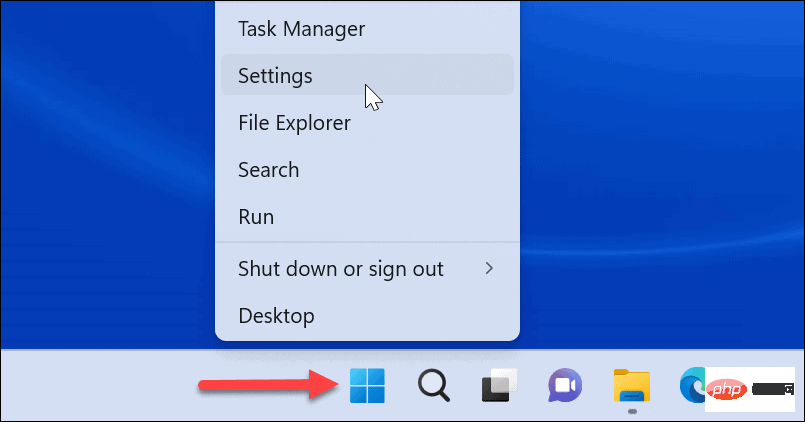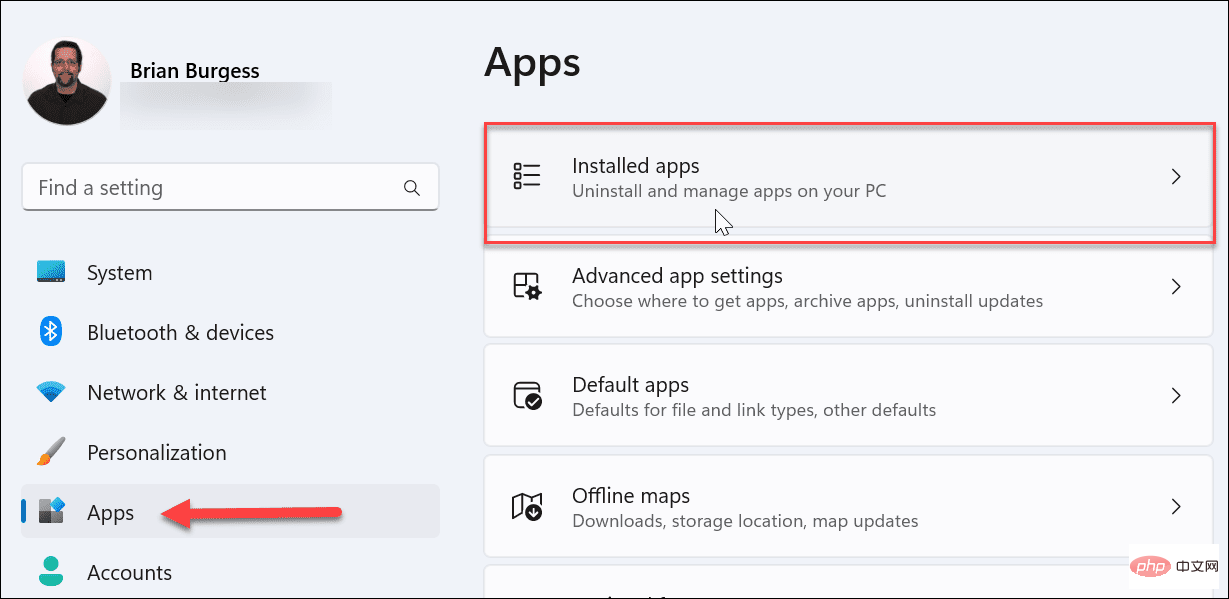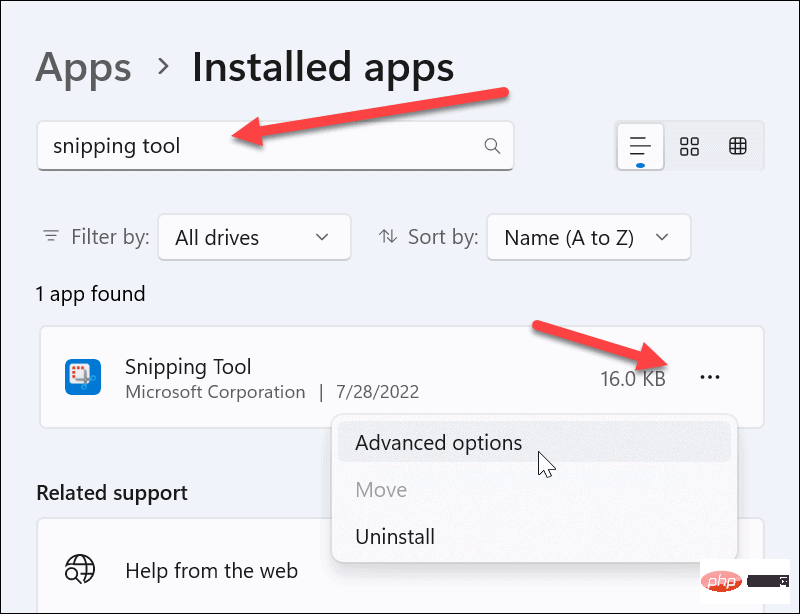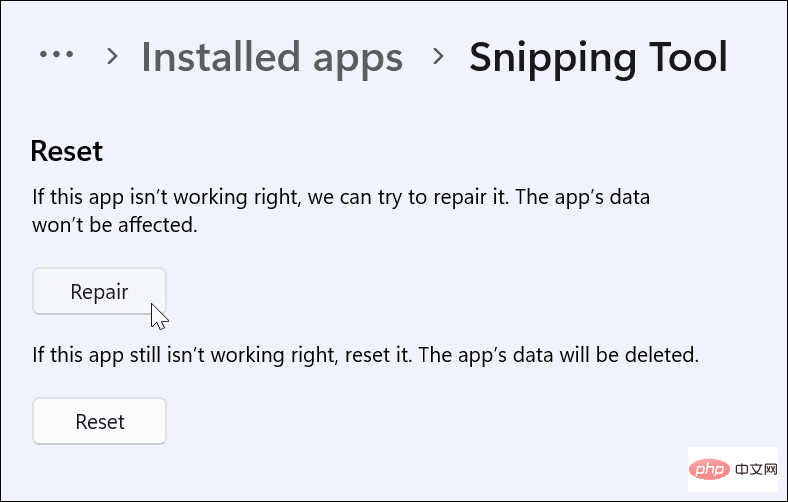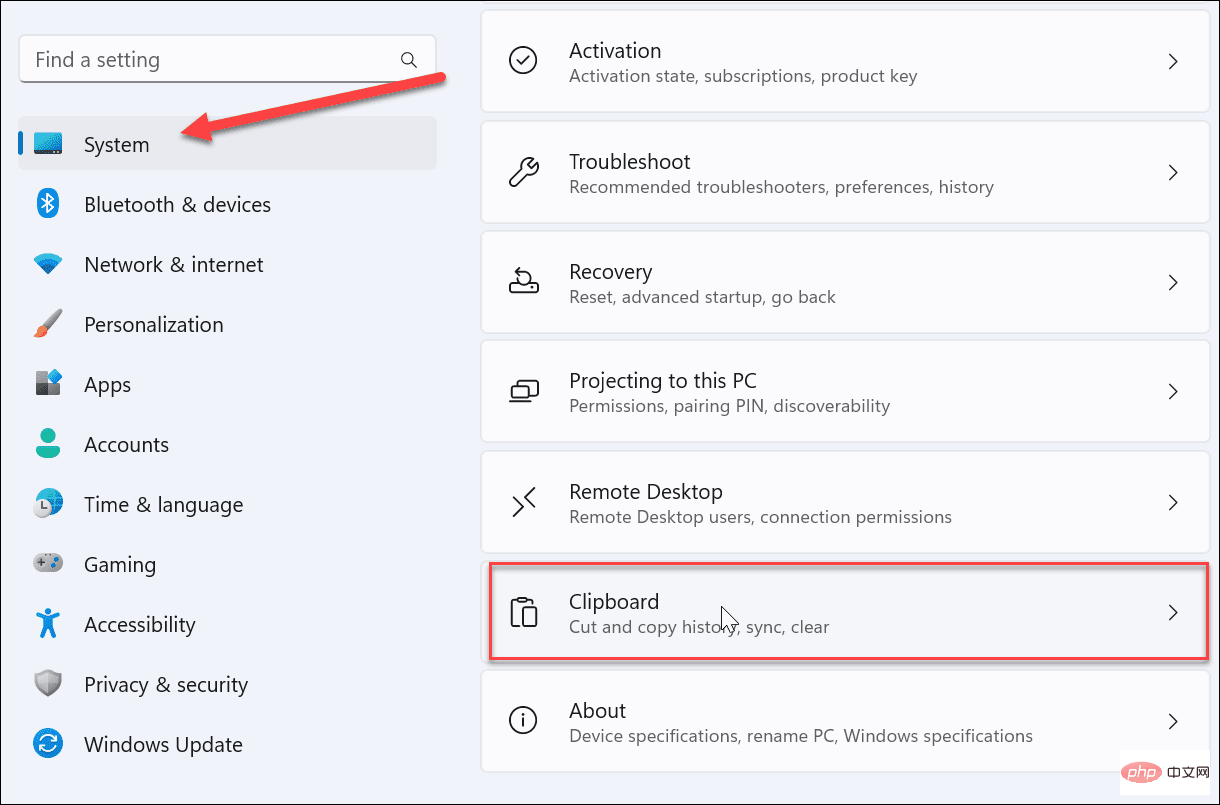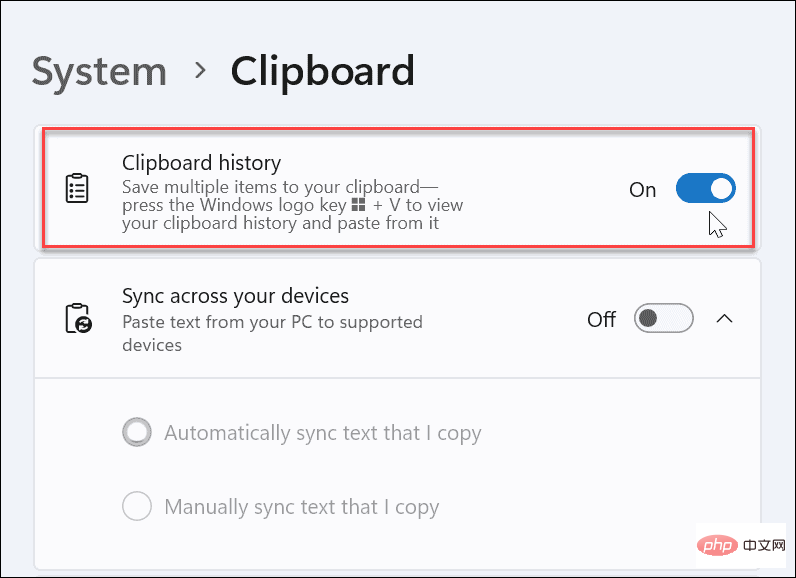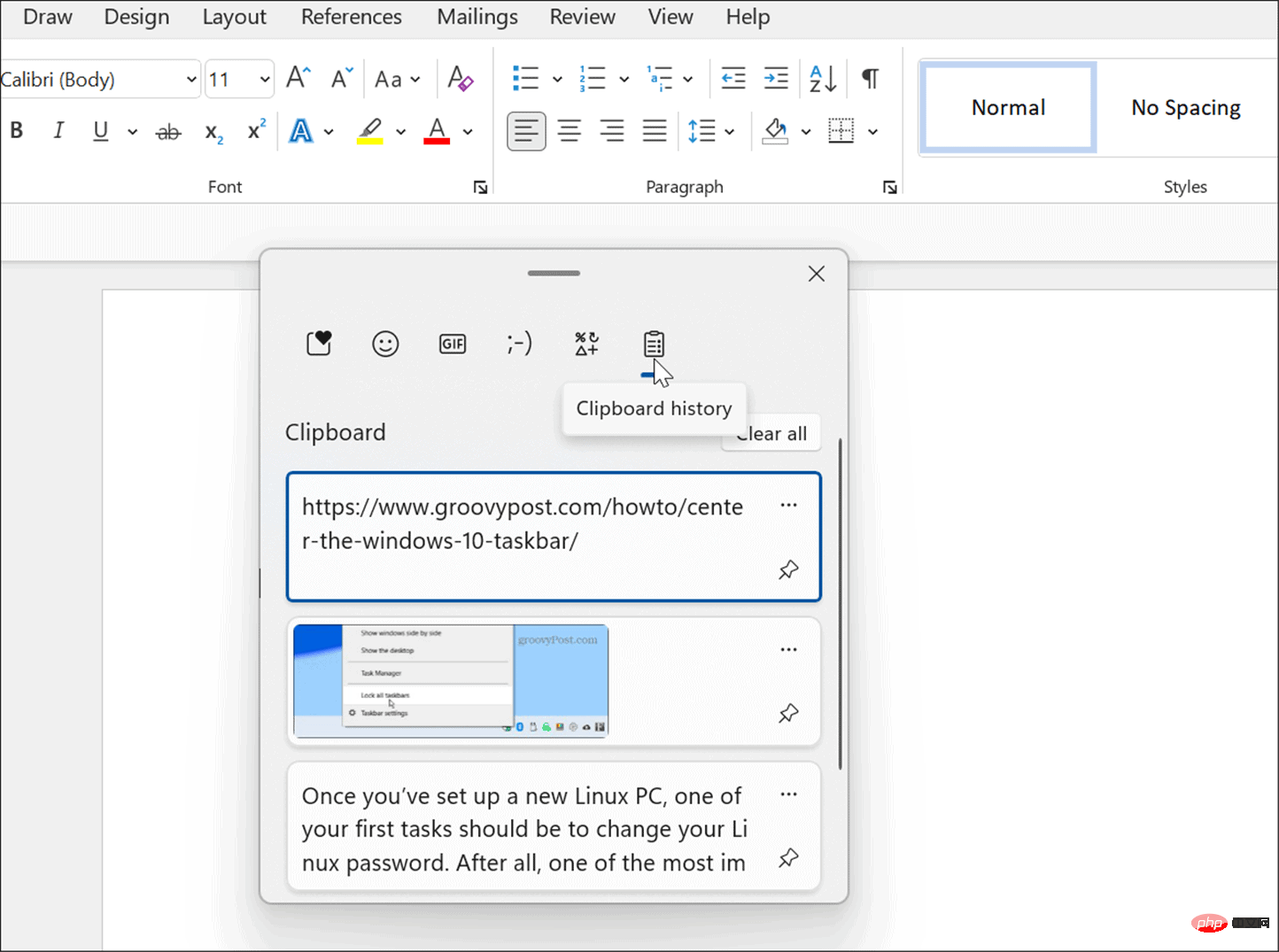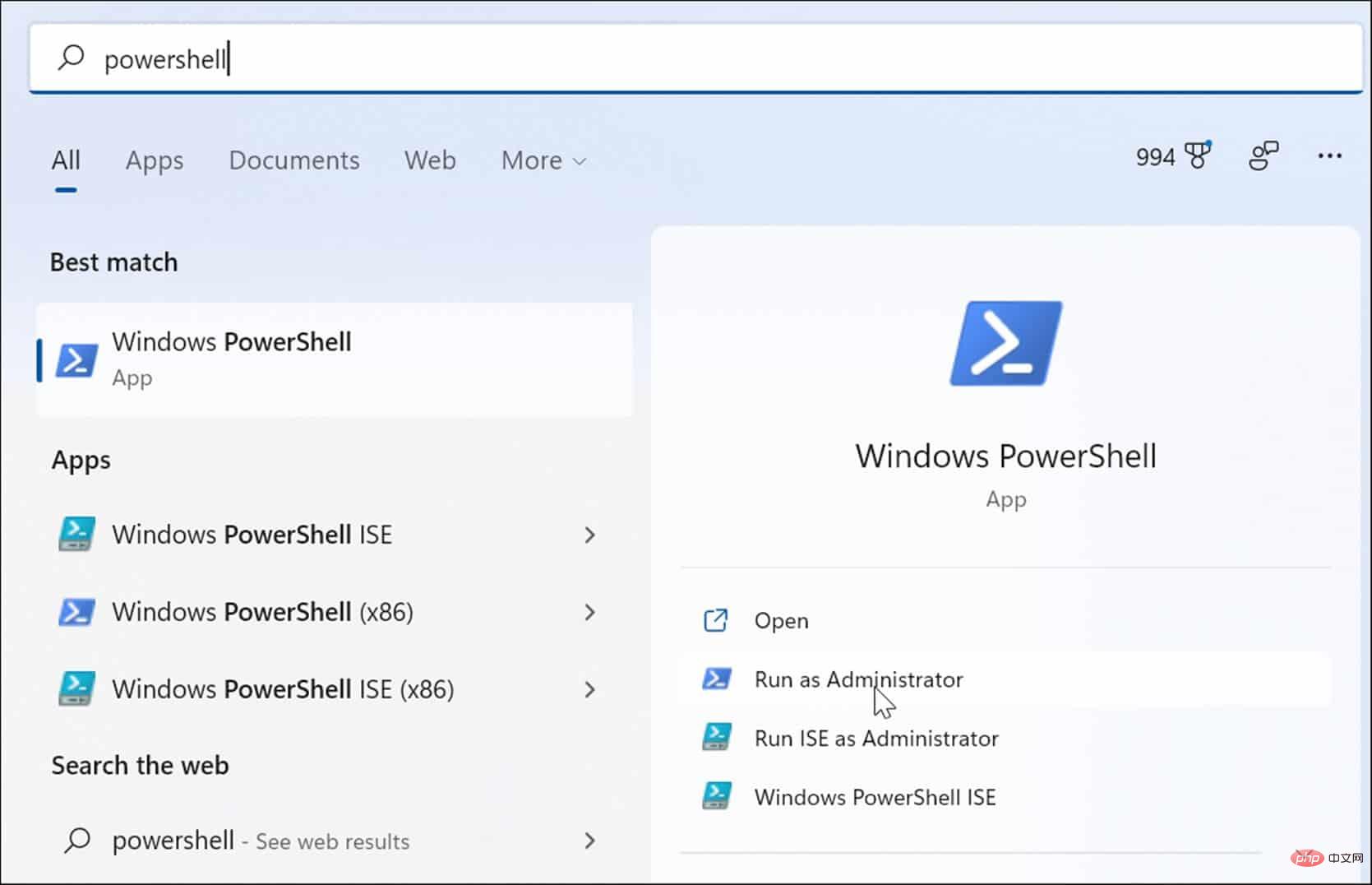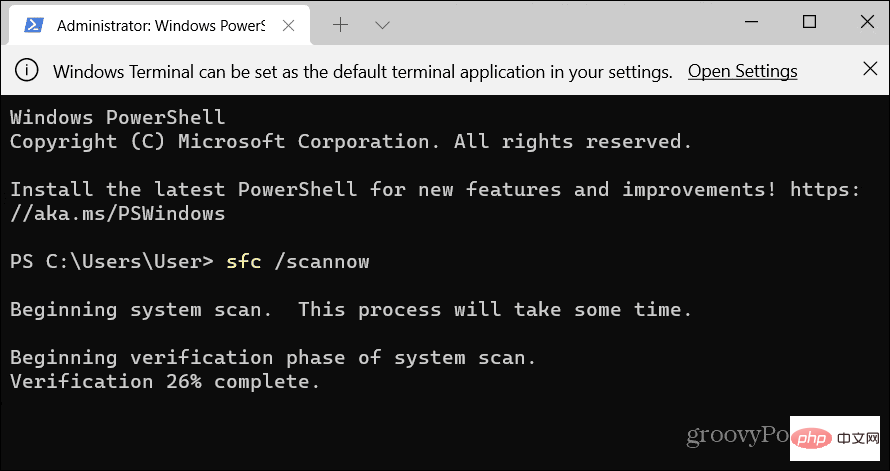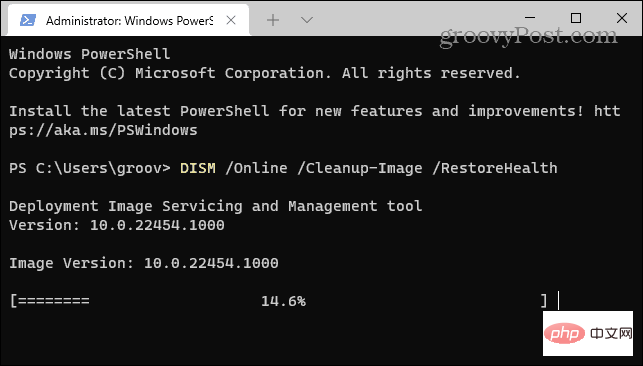masalah biasa
masalah biasa
 Bagaimana untuk menyelesaikan masalah Windows + Shift + S tidak berfungsi dengan betul?
Bagaimana untuk menyelesaikan masalah Windows + Shift + S tidak berfungsi dengan betul?
Bagaimana untuk menyelesaikan masalah Windows + Shift + S tidak berfungsi dengan betul?
Semak papan kekunci anda
Jika pintasan papan kekunci tidak berfungsi, mungkin terdapat masalah dengan papan kekunci itu sendiri. Pastikan ia dipalamkan dengan betul dan dikenali oleh PC anda.
Mempunyai papan kekunci komputer riba yang memberi anda masalah? Jika anda mempunyai papan kekunci tambahan, pasangkannya dan lihat jika ia berfungsi. Jika ya, ini mungkin masalah dengan papan kekunci itu sendiri.

Menggunakan papan kekunci wayarles? Ikut arahan pengilang untuk memasangkan semula.
Anda juga harus memeriksa sebarang kabel untuk kerosakan dan pastikan kekunci bersih daripada serpihan dan tekan dengan betul. Untuk mendapatkan maklumat lanjut, lihat pembaikan ini untuk papan kekunci Windows 11 yang rosak.
Gunakan kekunci skrin cetak
Jika anda sangat memerlukan tangkapan skrin dan tidak mempunyai masa untuk menyelesaikan masalah, anda boleh menggunakan penyelesaiannya terlebih dahulu. Untuk mendapatkan gambaran lengkap desktop anda, klik kunci Skrin Cetak.
Ia terletak di penjuru kanan sebelah atas papan kekunci dan biasanya dilabelkan pada papan kekunci lain sebagai PrtSc, PrntScrn atau nama yang serupa.
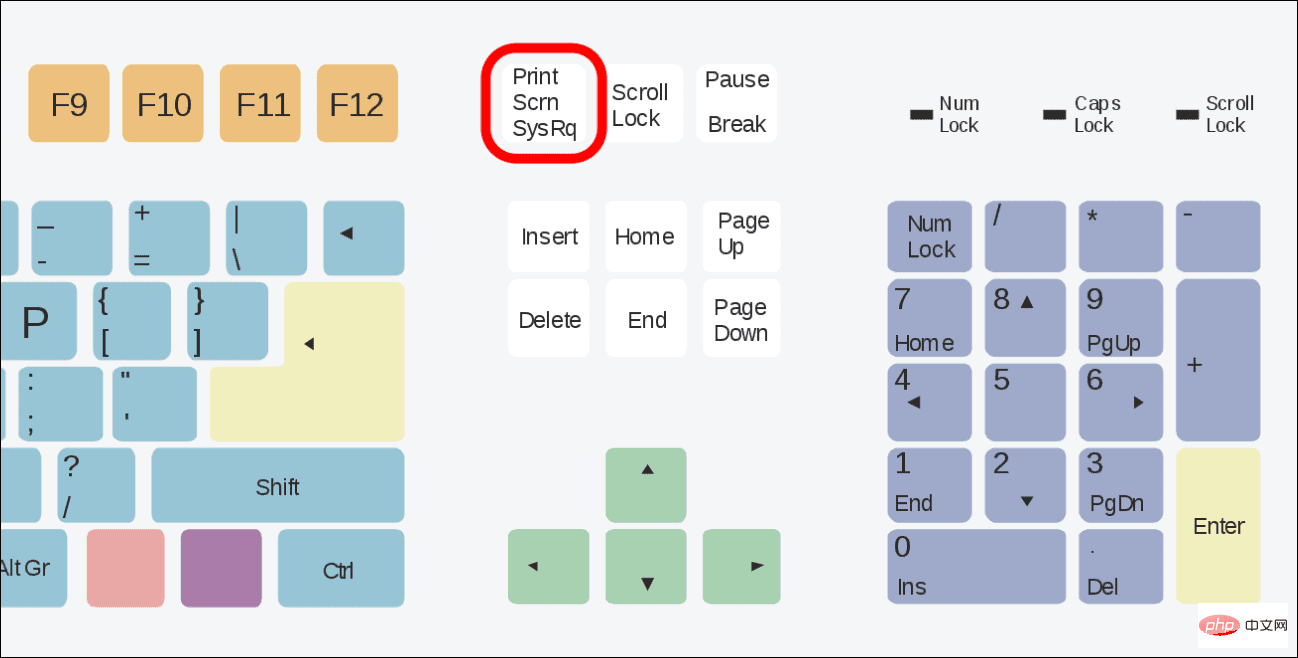
Foto desktop yang lengkap disalin ke papan keratan, yang boleh anda tampal ke dalam editor imej seperti Paint atau pemproses perkataan seperti Word. Selepas itu, edit mengikut keperluan atau hantar atau simpan untuk kemudian.
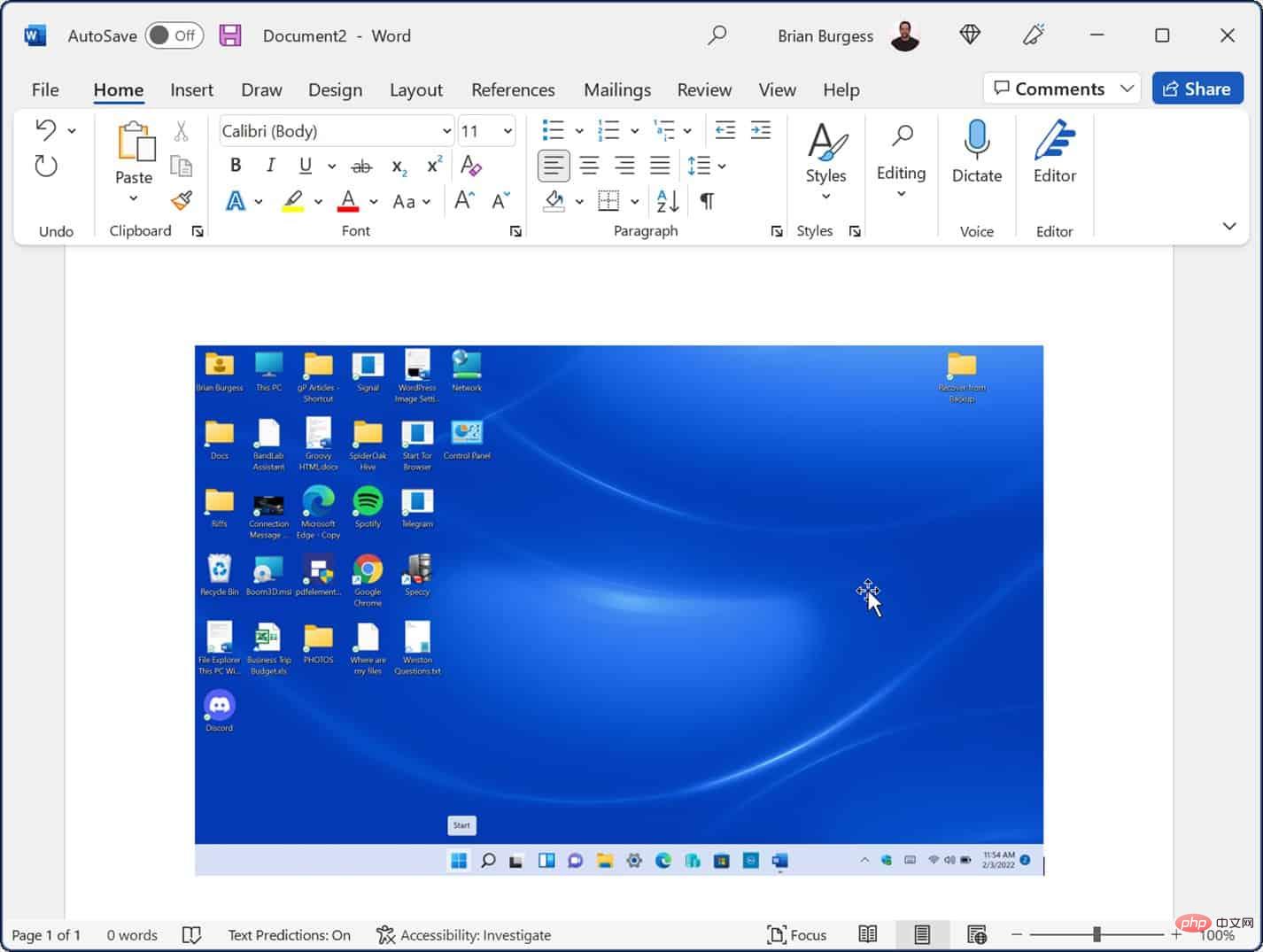
Cara Menetapkan Semula atau Membaiki Alat Snipping
Jika Alat Snipping tidak berfungsi, anda boleh menetapkan semula atau membaiki apl untuk menjadikannya berfungsi semula. Ini akan membantu menyelesaikan isu pintasan papan kekunci yang kami terangkan di atas.
Untuk menetapkan semula atau membetulkan Snipping Tool pada Windows 11:
- Klik kanan butang Mula dan pilih Tetapan .

- Apabila tetapan dibuka, tekan Apl di sebelah kiri.
- Di sebelah kanan, pilih Apl Dipasang.

- Masukkan Petikan Skrin alat dalam medan carian apl di bahagian atas.
- Klik butang tiga titik di sebelah Alat Pemotongan dan pilih Pilihan Lanjutan.

- Tatal ke bawah ke bahagian "Tetapkan Semula" dan klik butang "Baiki" - tunggu pembaikan selesai.
- Semak sama ada kekunci Windows + Shift + S berfungsi selepas pembaikan
- Jika ini tidak berjaya, klik butang "Tetapkan Semula" dan lihat jika ia berfungsi.

Cara mendayakan sejarah papan keratan untuk membetulkan Windows + Shift + S tidak berfungsi
Perkara lain yang boleh anda lakukan ialah memastikan ciri sejarah papan keratan didayakan . Ciri ini membolehkan anda menyimpan berbilang coretan teks ke papan keratan. Ia juga boleh membantu dengan isu pintasan papan kekunci.
Untuk mendayakan sejarah papan keratan pada Windows:ing:
- Buka Tetapan dan pilih Sistem daripada menu . Selepas
- tatal ke bawah dan pilih pilihan Papan Keratan .

- Di bawah bahagian Sistem>Papan Keratan, togol suis di sebelah pilihan "Sejarah Papan Keratan " kepada " Buka " lokasi .

- Tutup menu tetapan.
- Ambil beberapa tangkapan skrin untuk melihat sama ada ciri sejarah papan keratan berfungsi dengan betul. Ia harus memberikan sejarah foto yang telah anda tampalkan ke dalam dokumen atau aplikasi seperti Paint.

Bersihkan but PC anda
Jika langkah di atas tidak berjaya, anda boleh cuba but bersih PC anda. Aplikasi lain pada PC anda mungkin mengganggu Alat Snipping. Contohnya, but bersih akan menggunakan aplikasi permulaan minimum dan pemacu yang diperlukan untuk memuatkan Windows. Ia membenarkan lebih banyak kawalan ke atas perkhidmatan dan aplikasi daripada Windows dalam Safe Mode.
Melaksanakan but bersih Windows adalah mudah dengan mengikuti arahan kami untuk but bersih Windows 11. Jika anda menjalankan Windows 10, proses but bersih mengikut langkah yang hampir sama.
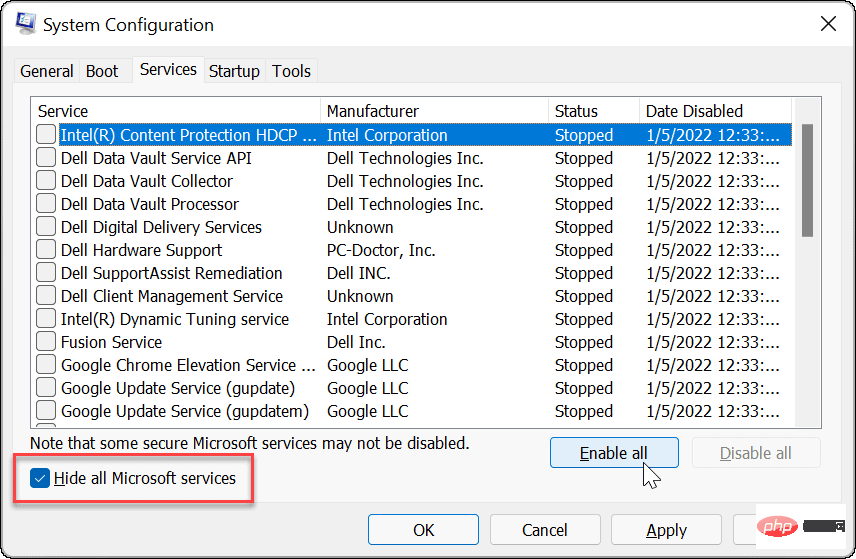
Jalankan imbasan DISM dan SFC
Pintasan papan kekunci anda mungkin tidak berfungsi kerana fail sistem yang rosak. Walau bagaimanapun, menjalankan imbasan SFC dan DISM boleh menyelesaikan isu dan membolehkan papan kekunci anda berfungsi semula. Imbasan ini membantu memastikan bahawa fail sistem Windows anda tidak rosak.
Jalankan imbasan SFC dan DISM pada Windows:
- Tekan kunci Windows dan cari PowerShell.
- Klik pada pilihan Jalankan sebagai pentadbir dalam keputusan di sebelah kanan.

- Jalankan arahan berikut dalam terminal:
sfc /scannow
Salin selepas log masuk
- Selepas imbasan SFC selesai, jika SFC tidak dapat menggantikan fail sistem tertentu, anda perlu menjalankan pengimbasan DISM.
- Dengan PowerShell masih dibuka sebagai pentadbir, jalankan arahan berikut:
DISM /Online /Cleanup-Image /RestoreHealth
Salin selepas log masuk
Sila ingat bahawa imbasan ini mungkin mengambil sedikit masa untuk disiapkan dan masa akan berbeza-beza. Setelah imbasan selesai, mulakan semula PC anda dan lihat sama ada pintasan papan kekunci Windows Key + Shift + S berfungsi.
Atas ialah kandungan terperinci Bagaimana untuk menyelesaikan masalah Windows + Shift + S tidak berfungsi dengan betul?. Untuk maklumat lanjut, sila ikut artikel berkaitan lain di laman web China PHP!

Alat AI Hot

Undresser.AI Undress
Apl berkuasa AI untuk mencipta foto bogel yang realistik

AI Clothes Remover
Alat AI dalam talian untuk mengeluarkan pakaian daripada foto.

Undress AI Tool
Gambar buka pakaian secara percuma

Clothoff.io
Penyingkiran pakaian AI

AI Hentai Generator
Menjana ai hentai secara percuma.

Artikel Panas

Alat panas

Notepad++7.3.1
Editor kod yang mudah digunakan dan percuma

SublimeText3 versi Cina
Versi Cina, sangat mudah digunakan

Hantar Studio 13.0.1
Persekitaran pembangunan bersepadu PHP yang berkuasa

Dreamweaver CS6
Alat pembangunan web visual

SublimeText3 versi Mac
Perisian penyuntingan kod peringkat Tuhan (SublimeText3)

Topik panas
 1376
1376
 52
52
 Bagaimana cara menukar XML ke PDF di telefon anda?
Apr 02, 2025 pm 10:18 PM
Bagaimana cara menukar XML ke PDF di telefon anda?
Apr 02, 2025 pm 10:18 PM
Ia tidak mudah untuk menukar XML ke PDF secara langsung pada telefon anda, tetapi ia boleh dicapai dengan bantuan perkhidmatan awan. Adalah disyorkan untuk menggunakan aplikasi mudah alih ringan untuk memuat naik fail XML dan menerima PDF yang dihasilkan, dan menukarnya dengan API awan. API awan menggunakan perkhidmatan pengkomputeran tanpa pelayan, dan memilih platform yang betul adalah penting. Kerumitan, pengendalian kesilapan, keselamatan, dan strategi pengoptimuman perlu dipertimbangkan ketika mengendalikan penjanaan XML dan penjanaan PDF. Seluruh proses memerlukan aplikasi front-end dan API back-end untuk bekerjasama, dan ia memerlukan pemahaman tentang pelbagai teknologi.
 Bagaimana untuk melompat dari plug-in Word ke pelayar untuk kebenaran masuk?
Apr 01, 2025 pm 08:27 PM
Bagaimana untuk melompat dari plug-in Word ke pelayar untuk kebenaran masuk?
Apr 01, 2025 pm 08:27 PM
Bagaimana untuk mencapai kebenaran log masuk dari dalam permohonan ke luar permohonan? Dalam sesetengah aplikasi, kita sering menghadapi keperluan untuk melompat dari satu aplikasi ke yang lain ...
 XML Format Online
Apr 02, 2025 pm 10:06 PM
XML Format Online
Apr 02, 2025 pm 10:06 PM
Alat Format Online XML secara automatik menganjurkan kod XML yang kemas ke dalam format yang mudah dibaca dan mengekalkan. Dengan menghuraikan pokok sintaks XML dan memohon peraturan pemformatan, alat ini mengoptimumkan struktur kod, meningkatkan kecekapan dan kecekapan kerja berpasukannya.
 Apakah sebab mengapa PS terus menunjukkan pemuatan?
Apr 06, 2025 pm 06:39 PM
Apakah sebab mengapa PS terus menunjukkan pemuatan?
Apr 06, 2025 pm 06:39 PM
PS "Memuatkan" Masalah disebabkan oleh akses sumber atau masalah pemprosesan: Kelajuan bacaan cakera keras adalah perlahan atau buruk: Gunakan CrystaldiskInfo untuk memeriksa kesihatan cakera keras dan menggantikan cakera keras yang bermasalah. Memori yang tidak mencukupi: Meningkatkan memori untuk memenuhi keperluan PS untuk imej resolusi tinggi dan pemprosesan lapisan kompleks. Pemandu kad grafik sudah lapuk atau rosak: Kemas kini pemandu untuk mengoptimumkan komunikasi antara PS dan kad grafik. Laluan fail terlalu panjang atau nama fail mempunyai aksara khas: Gunakan laluan pendek dan elakkan aksara khas. Masalah PS sendiri: Pasang semula atau membaiki pemasang PS.
 Adakah pengeluaran halaman H5 memerlukan penyelenggaraan berterusan?
Apr 05, 2025 pm 11:27 PM
Adakah pengeluaran halaman H5 memerlukan penyelenggaraan berterusan?
Apr 05, 2025 pm 11:27 PM
Halaman H5 perlu dikekalkan secara berterusan, kerana faktor -faktor seperti kelemahan kod, keserasian pelayar, pengoptimuman prestasi, kemas kini keselamatan dan peningkatan pengalaman pengguna. Kaedah penyelenggaraan yang berkesan termasuk mewujudkan sistem ujian lengkap, menggunakan alat kawalan versi, kerap memantau prestasi halaman, mengumpul maklum balas pengguna dan merumuskan pelan penyelenggaraan.
 Bagaimana untuk melaksanakan lompat silang permohonan untuk kebenaran log masuk plug-in kata?
Apr 01, 2025 pm 11:27 PM
Bagaimana untuk melaksanakan lompat silang permohonan untuk kebenaran log masuk plug-in kata?
Apr 01, 2025 pm 11:27 PM
Bagaimana untuk melaksanakan lompat silang permohonan untuk kebenaran log masuk plug-in kata? Apabila menggunakan plugin perkataan tertentu, kami sering menemui senario ini: klik pada log masuk dalam plugin ...
 Adakah terdapat XML percuma untuk alat PDF untuk telefon bimbit?
Apr 02, 2025 pm 09:12 PM
Adakah terdapat XML percuma untuk alat PDF untuk telefon bimbit?
Apr 02, 2025 pm 09:12 PM
Tidak ada XML percuma yang mudah dan langsung ke alat PDF di mudah alih. Proses visualisasi data yang diperlukan melibatkan pemahaman dan rendering data yang kompleks, dan kebanyakan alat yang dipanggil "percuma" di pasaran mempunyai pengalaman yang buruk. Adalah disyorkan untuk menggunakan alat sampingan komputer atau menggunakan perkhidmatan awan, atau membangunkan aplikasi sendiri untuk mendapatkan kesan penukaran yang lebih dipercayai.
 Bagaimana untuk mempercepatkan kelajuan pemuatan PS?
Apr 06, 2025 pm 06:27 PM
Bagaimana untuk mempercepatkan kelajuan pemuatan PS?
Apr 06, 2025 pm 06:27 PM
Menyelesaikan masalah Permulaan Photoshop Perlahan memerlukan pendekatan berbilang arah, termasuk: menaik taraf perkakasan (memori, pemacu keadaan pepejal, CPU); menyahpasang pemalam yang sudah lapuk atau tidak serasi; membersihkan sampah sistem dan program latar belakang yang berlebihan dengan kerap; menutup program yang tidak relevan dengan berhati -hati; Mengelakkan membuka sejumlah besar fail semasa permulaan.